重装
一键重装脚本 英文版
特点
- 支持安装16种常见Linux发行版
- 支持使用官方原版ISO安装Windows,脚本会自动查找ISO和驱动
- 支持任意方向重装,包括
Linux到Linux、Linux到Windows、Windows到Windows、Windows到Linux - 专门适配低配置服务器,解决内存不足导致无法进行网络安装的问题
- 自动判断动态和静态IPv4 / IPv6,无需手动填写IP / 子网掩码 / 网关
- 支持ARM架构,支持BIOS和EFI引导,原系统支持LVM、BTRFS
- 不包含自制软件包,所有资源均实时从源站点获取
- 包含大量注释
系统要求
| 目标系统 | 版本 | 内存 | 硬盘 |
|---|---|---|---|
| <img width="16" height="16" src="https://www.alpinelinux.org/alpine-logo.ico" /> Alpine | 3.17, 3.18, 3.19, 3.20 | 256 MB | 1 GB |
| <img width="16" height="16" src="https://www.debian.org/favicon.ico" /> Debian | 9, 10, 11, 12 | 256 MB | 1 ~ 1.5 GB ^ |
| <img width="16" height="16" src="https://github.com/bin456789/reinstall/assets/7548515/f74b3d5b-085f-4df3-bcc9-8a9bd80bb16d" /> Kali | 滚动 | 256 MB | 1 ~ 1.5 GB ^ |
| <img width="16" height="16" src="https://yellow-cdn.veclightyear.com/835a84d5/e0237da1-4f86-457f-bc3b-7af662c1c582.png" /> Ubuntu | 16.04, 18.04, 20.04, 22.04, 24.04 | 512 MB * | 2 GB |
| <img width="16" height="16" src="https://yellow-cdn.veclightyear.com/835a84d5/1f794b8c-9e1f-4291-a402-9f6d254cb5ca.png" /> CentOS | 9 | 512 MB * | 5 GB |
| <img width="16" height="16" src="https://yellow-cdn.veclightyear.com/835a84d5/f5f36fdf-7be0-4304-92a4-292fad67af13.png" /> Anolis | 7, 8 | 512 MB * | 5 GB |
| <img width="16" height="16" src="https://www.redhat.com/favicon.ico" /> RedHat <img width="16" height="16" src="https://almalinux.org/fav/favicon.ico" /> Alma <img width="16" height="16" src="https://yellow-cdn.veclightyear.com/835a84d5/67abd4fd-79cf-4214-a41e-165b4218c1ad.png" /> Rocky | 8, 9 | 512 MB * | 5 GB |
| <img width="16" height="16" src="https://opencloudos.org/qq.ico" /> OpenCloudOS | 8, 9 | 512 MB * | 5 GB |
| <img width="16" height="16" src="https://yellow-cdn.veclightyear.com/835a84d5/6267f3f7-eb99-4ade-bc02-53a48773d0a3.png" /> Oracle | 7, 8, 9 | 512 MB * | 5 GB |
| <img width="16" height="16" src="https://fedoraproject.org/favicon.ico" /> Fedora | 39, 40 | 512 MB * | 5 GB |
| <img width="16" height="16" src="https://www.openeuler.org/favicon.ico" /> openEuler | 20.03, 22.03, 24.03 | 512 MB * | 5 GB |
| <img width="16" height="16" src="https://static.opensuse.org/favicon.ico" /> openSUSE | 15.5, 15.6, Tumbleweed (滚动) | 512 MB * | 5 GB |
| <img width="16" height="16" src="https://yellow-cdn.veclightyear.com/835a84d5/bfe3f358-89b1-43ea-8f04-5d9ed31bd99e.png" /> Arch | 滚动 | 512 MB | 5 GB |
| <img width="16" height="16" src="https://yellow-cdn.veclightyear.com/835a84d5/395ba1b6-b388-4208-a96d-0b185863b21c.png" /> Gentoo | 滚动 | 512 MB | 5 GB |
| <img width="16" height="16" src="https://yellow-cdn.veclightyear.com/835a84d5/3cae21a2-3ddb-4283-9f98-24b7b7800cae.png" /> Windows (DD) | 任何 | 512 MB | 取决于镜像 |
| <img width="16" height="16" src="https://yellow-cdn.veclightyear.com/835a84d5/3cae21a2-3ddb-4283-9f98-24b7b7800cae.png" /> Windows (ISO) | Vista, 7, 8.x (Server 2008 ~ 2012 R2) | 512 MB | 25 GB |
| <img width="16" height="16" src="https://yellow-cdn.veclightyear.com/835a84d5/3cae21a2-3ddb-4283-9f98-24b7b7800cae.png" /> Windows (ISO) | 10, 11 (Server 2016 ~ 2025) | 1 GB | 25 GB |
(*) 表示使用云镜像安装,非传统网络安装
(^) 需要 256 MB 内存 + 1.5 GB 硬盘,或 512 MB 内存 + 1 GB 硬盘
[!WARNING] ❌ 本脚本不支持 OpenVZ、LXC 虚拟机
系统账号
| 系统 | 用户名 | �密码 |
|---|---|---|
| <img width="16" height="16" src="https://yellow-cdn.veclightyear.com/835a84d5/e20ec95b-b176-4683-be92-b8bc4239583e.png" /> Linux | root | 123@@@ |
| <img width="16" height="16" src="https://yellow-cdn.veclightyear.com/835a84d5/3cae21a2-3ddb-4283-9f98-24b7b7800cae.png" /> Windows (ISO) | administrator | 123@@@ |
| <img width="16" height="16" src="https://yellow-cdn.veclightyear.com/835a84d5/3cae21a2-3ddb-4283-9f98-24b7b7800cae.png" /> Windows (DD) | 镜像用户名 | 镜像密码 |
[!TIP] 如果远程登录 Windows 失败,尝试使用用户名
.\administrator
下载(当前系统是 <img width="20" height="20" src="https://yellow-cdn.veclightyear.com/835a84d5/e20ec95b-b176-4683-be92-b8bc4239583e.png" /> Linux)
国外服务器:
curl -O https://raw.githubusercontent.com/bin456789/reinstall/main/reinstall.sh
国内服务器:
curl -O https://jihulab.com/bin456789/reinstall/-/raw/main/reinstall.sh
下载(当前系统是 <img width="20" height="20" src="https://yellow-cdn.veclightyear.com/835a84d5/3cae21a2-3ddb-4283-9f98-24b7b7800cae.png" /> Windows)
<details> <summary>😢还是无法下载?</summary>[!IMPORTANT] 请先关闭
Windows Defender的实时保护功能。该功能会阻止certutil下载任何文件。
可尝试以下几种方法
-
Windows 7 安装此补丁启用 TLS 1.2
-
更新 SSL 根证��书
certutil -generateSSTFromWU root.sst certutil -addstore Root root.sst -
手动下载,通过
远程桌面复制这两个文件https://raw.githubusercontent.com/bin456789/reinstall/main/reinstall.bat
https://raw.githubusercontent.com/bin456789/reinstall/main/reinstall.sh
国外服务器:
certutil -urlcache -f -split https://raw.githubusercontent.com/bin456789/reinstall/main/reinstall.bat
国内服务器:
certutil -urlcache -f -split https://jihulab.com/bin456789/reinstall/-/raw/main/reinstall.bat
使用
[!TIP] 所有功能均可在 Linux / Windows 下使用。
Linux 下运行
bash reinstall.shWindows 下运行
reinstall.bat
功能 1: 安装 <img width="16" height="16" src="https://yellow-cdn.veclightyear.com/835a84d5/e20ec95b-b176-4683-be92-b8bc4239583e.png" /> Linux
- 不输入版本号,则安装最新版
- 不含 boot 分区(Fedora 例外),不含 swap 分区,最大化利用磁盘空间
- 在虚拟机上,会自动安装官方精简内核
- 首次登录可能会提示密码错误,稍等一下就正常了
[!TIP] 安装 Debian / Kali 时,x86 可通过后台 VNC 查看安装进度,ARM 可通过串行控制台查看安装进度。
安装其它系统时,可通过多种方式(SSH、HTTP 80 端口、后台 VNC、串行控制台)查看安装进度。
[!IMPORTANT] 安装 Red Hat 需填写以下网站得到的
qcow2镜像链接
bash reinstall.sh centos 9 anolis 7|8 alma 8|9 rocky 8|9 redhat 8|9 --img='http://xxx.qcow2' opencloudos 8|9 oracle 7|8|9 fedora 39|40 debian 9|10|11|12 openeuler 20.03|22.03|24.03 alpine 3.17|3.18|3.19|3.20 opensuse 15.5|15.6|tumbleweed ubuntu 16.04|18.04|20.04|22.04|24.04 [--minimal] kali arch gentoo
功能 2: DD
- 支持 gzip、xz 格式
- 静态 IP 的机器 DD Windows,会自动配置好 IP,可能首次开机几分钟后才完成配置
[!TIP] 可通过多种方式(SSH、HTTP 80 端口、后台 VNC、串行控制台)查看安装进度。
bash reinstall.sh dd --img https://example.com/xxx.xz
功能 3: 重启到 <img width="16" height="16" src="https://www.alpinelinux.org/alpine-logo.ico" /> Alpine 救援系统 (Live OS)
- 可用 ssh 连接,进行手动 DD、修改分区、手动安装 Arch / Gentoo 等操作
- 如果没有修改硬盘内容,再次重启将回到原系统
bash reinstall.sh alpine --hold=1
功能 4: 重启到 <img width="16" height="16" src="https://netboot.xyz/img/favicon.ico" /> netboot.xyz
- 可使用商家后台 VNC 安装 更多系统
- 如果没有修改硬盘内容,再次重启将回到原系统
bash reinstall.sh netboot.xyz
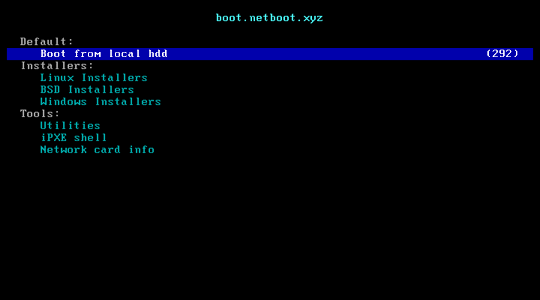
功能 5: 安装 <img width="16" height="16" src="https://yellow-cdn.veclightyear.com/835a84d5/3cae21a2-3ddb-4283-9f98-24b7b7800cae.png" /> Windows ISO
- 支持自动查找大部分 iso 链接,需指定语言
--lang,默认en-us - 静态 IP 的机器,安装后会自动配置好 IP
- 能够绕过 Windows 11 安装限制
[!TIP] 脚本以 https://massgrave.dev/genuine-installation-media.html 作为 iso 镜像查找源。所有 iso 都是官方原版。
[!IMPORTANT] 注意参数两边有引号。
bash reinstall.sh windows \ --image-name 'Windows 10 Enterprise LTSC 2021' \ --lang zh-cn
- 也可以指定 iso 链接
<details> <summary>以下网站可找到 iso 链接</summary> - Massgrave - <https://massgrave.dev/genuine-installation-media.html> (推荐,iso来自官方,每月更新,包含最新补丁) - 微软 - <https://www.microsoft.com/software-download/windows10> (需用手机User-Agent打开) - <https://www.microsoft.com/software-download/windows11> - <https://www.microsoft.com/software-download/windowsinsiderpreviewiso> (预览版) - <https://www.microsoft.com/evalcenter/download-windows-10-enterprise> - <https://www.microsoft.com/evalcenter/download-windows-11-enterprise> - <https://www.microsoft.com/evalcenter/download-windows-11-iot-enterprise-ltsc> - <https://www.microsoft.com/evalcenter/download-windows-server-2012-r2> - <https://www.microsoft.com/evalcenter/download-windows-server-2016> - <https://www.microsoft.com/evalcenter/download-windows-server-2019> - <https://www.microsoft.com/evalcenter/download-windows-server-2022> - <https://www.microsoft.com/evalcenter/download-windows-server-2025> </details>bash reinstall.sh windows \ --image-name 'Windows 10 Enterprise LTSC 2021' \ --iso 'https://drive.massgrave.dev/en-us_windows_10_enterprise_ltsc_2021_x64_dvd_d289cf96.iso'
参数说明
--image-name 指定要安装的映像,不区分大小写,常用映像有:
Windows 7 Ultimate Windows 10 Enterprise LTSC 2021 Windows 11 Pro Windows Server 2022 SERVERDATACENTER
使用 Dism++ 文件菜单 > 打开映像文件,选择要安装的iso,可以得到映像名称
支持的系统
- Windows (Vista ~ 11)
- Windows Server (2008 ~ 2025)
- Windows Server Essentials *
- Windows Server (Semi) Annual Channel *
- Hyper-V Server *
- Azure Stack HCI *
- 需填写iso链接
脚本会按需安装以下驱动
[!警告] Vista (Server 2008) 和32位系统可能会缺少驱动
[!警告] 未开启CSM的EFI机器,无法安装Windows 7 (Server 2008 R2)
[!警告] 支持ARM机器安装Windows 11,仅限于Hyper-V (Azure),不支持KVM (甲骨文云)
[!警告] Windows 10 LTSC 2021中文版镜像
zh-cn_windows_10_enterprise_ltsc_2021_x64_dvd_033b7312.iso的wsappx进程会长期占用CPU解决方法是更新系统补丁,或者手动安装
VCLibs库 https://www.google.com/search?q=ltsc+wsappx
如何修改脚本
- Fork本仓库
- 修改
reinstall.sh和reinstall.bat开头的confhome - 修改其它代码
感谢
感谢以下商家提供白嫖机器
编辑推荐精选


Vora
免费创建高清无水印Sora视频
Vora是一个免费创建高清无水印Sora视频的AI工具


Refly.AI
最适合小白的AI自动化工作流平台
无需编码,轻松生成可复用、可变现的AI自动化工作流


酷表ChatExcel
大模型驱动的Excel数据处理工具
基于大模型交互的表格处理系统,允许用户通过对话方式完成数据整理和可视化分析。系统采用机器学习算法解析用户指令,自动执行排序、公式计算和数据透视等操作,支持多种文件格式导入导出。数据处理响应速度保持在0.8秒以内,支持超过100万行数据的即时分析。


TRAE编程
AI辅助编程,代码自动修复
Trae是一种自适应的集成开发环境(IDE),通过自动化和多元协作改变开发流程。利用Trae,团队能够更快速、精确地编写和部署代码,从而提高编程效率和项目交付速度。Trae具备上下文感知和代码自动完成功能,是提升开发效率的理想工具。


AIWritePaper论文写作
AI论文写作指导平台
AIWritePaper论文写作是一站式AI论文写作辅助工具,简化了选题、文献检索至论文撰写的整个过程。通过简单设定,平台可快速生成高质量论文大纲和全文,配合图表、参考文献等一应俱全,同时提供开题报告和答辩PPT等增值服务,保障数据安全,有效提升写作效率和论文质量。


博思AIPPT
AI一键生成PPT,就用博思AIPPT!
博思AIPPT,新一代的AI生成PPT平台,支持智能生成PPT、AI美化PPT、文本&链接生成PPT、导入Word/PDF/Markdown文档生成PPT等,内置海量精美PPT模板,涵盖商务、教育、科技等不同风格,同时针对每个页面提供多种版式,一键自适应切换,完美适配各种办公场景。


潮际好麦
AI赋能电商视觉革命,一站式智能商拍平台
潮际好麦深耕服装行业,是国内AI试衣效果最好的软件。使用先进AIGC能力为电商卖家批量提供优质的、低成本的商拍图。合作品牌有Shein、Lazada、安踏、百丽等65个国内外头部品牌,以及国内10万+淘宝、天猫、京东等主流平台的品牌商家,为卖家节省将近85%的出图成本,提升约3倍出图效率,让品牌能够快速上架。


iTerms
企业专属的AI法律顾问
iTerms是法大大集团旗下法律子品牌,基于最先进的大语言模型(LLM)、专业的法律知识库和强大的智能体架构,帮助企业扫清合规障碍,筑牢风控防线,成为您企业专属的AI法律顾问。


SimilarWeb流量提升
稳定高效的流量提升解决方案,助力品牌曝光
稳定高效的流量提升解决方案,助力品牌曝光


Sora2视频免费生成
最新版Sora2模型免费使用,一键生成无水印视频
最新版Sora2模型免费使用,一键生成无水印视频
推荐工具精选
AI云服务特惠
懂AI专属折扣关注微信公众号
最新AI��工具、AI资讯
独家AI资源、AI项目落地

微信扫一扫关注公众号








